スポンサーリンク
本日より、日本で「YouTube Premium(YouTubeプレミアム)」のサービスが開始されました。広告の非表示機能やバックグラウンド再生機能が用意されています。
今回は、契約手順が簡単なiPhoneから契約して、直後に解約して「自動延長しない無料トライアル」を開始する手順を紹介します。
スポンサーリンク
作戦について
月額1,180円に対しては「高い」との声も聞かれていますが、無料トライアルが3ヶ月利用できるため、3ヶ月の間に継続するか考えてみるのが良いかと思います。
ただし自動継続で課金が開始されてしまうため、「気が付いたら課金されてた」ということにならないためには、無料トライアルの契約直後に、解約手続き(解約してもトライアルは3ヶ月間続く)をしておくことがおすすめです。
契約が切れてしまった段階で再契約すれば、再度利用可能です。
ここで一つポイントは「月額1,180円」をApp Store経由で契約すると、ストアの利用手数料が上乗せされてしまい、値段が高くなってしまう点です。
しかし契約直後に解約するのであれば、クレジットカードの登録などを改めて行わずにiPhoneのApp課金(キャリア課金含め)で済む「iPhoneアプリからの購入」は確かに便利です。
そこで今回は、iPhoneから契約して、直後に解約してひとまず自動延長しない無料トライアルを開始する手順を紹介します。
まず、YouTubeアプリを起動して、右上のユーザーアイコンをタップします:
次に、「YouTube Premium を購入」をタップします(もしこのボタンが表示されない場合は、YouTubeアプリを最新版にアップデートしてください)。
そうしたらYouTube Premiumの説明画面が表示されるので「使ってみる(無料)」をタップします:
ここからがiPhoneユーザーの場合はとても簡単で、ここで指紋認証またはFace ID認証(顔認証)を行って、アプリ内課金と同じ要領で、購入手続きを行ってください:
※先ほどの画面では月額1,550円の表示でしたが、この確認画面ではどういうわけか月額1,700円と表示されました。今回は即解約を行い余り気にしませんが、このまま契約する際は注意してください(実際に契約する場合は、ブラウザからAppStoreを通さずに購入する方が断然安いので、そちらがおすすめです)。
少し待つと「完了しました」と表示されて、これで購入手続き(YouTube Premiumの契約手続き)完了です:
ここから解約手続きをすることで、自動延長をしないようにします。
YouTubeは、その解約手続きをかなり行いやすくしてくれています。
というのも、こういった月額課金などの場合、iPhoneの設定画面の中にある自動課金契約一覧から解約する必要があり、なかなかその画面を見つけるのが難しいという問題があるのですが、YouTubeアプリはその画面を直接開けるようになっているからです。
まず先ほど同様ユーザーアイコンをタップして設定画面を開いて、「有料メンバーシップ」をタップします:
次に、今回契約した「個人用メンバーシップ」のところにある「管理」ボタンをタップします:
するとメニューが表示されるので、「Appleの登録内容の管理」をタップします:
タップすると、自動的にiPhoneの設定アプリ内にある「登録」画面が表示されるので、「YouTube Premium」を選択します:
すると現在の契約プランなどの詳細が表示されるので、「登録をキャンセルする」をタップします:
最後に確認が表示されるので、「確認」をタップして手続き終了です。YouTubeアプリに戻っても、PREMIUMが継続していることがわかりますが、自動継続されない為、表示されている日付(今回の場合2019年2月13日)を過ぎると自動的に解約され、利用できなくなります。
キャンセルの確認
今トライアルをキャンセルしても、2019年2月13日までは引き続きサービスをご利用いただけます。
[今はしない] [確認]
スポンサーリンク
コメント(0)
新しいコメントを投稿
|HOME|
『【Switch】YouTubeが「再生エラー」になる問題と対策』 OLD >>
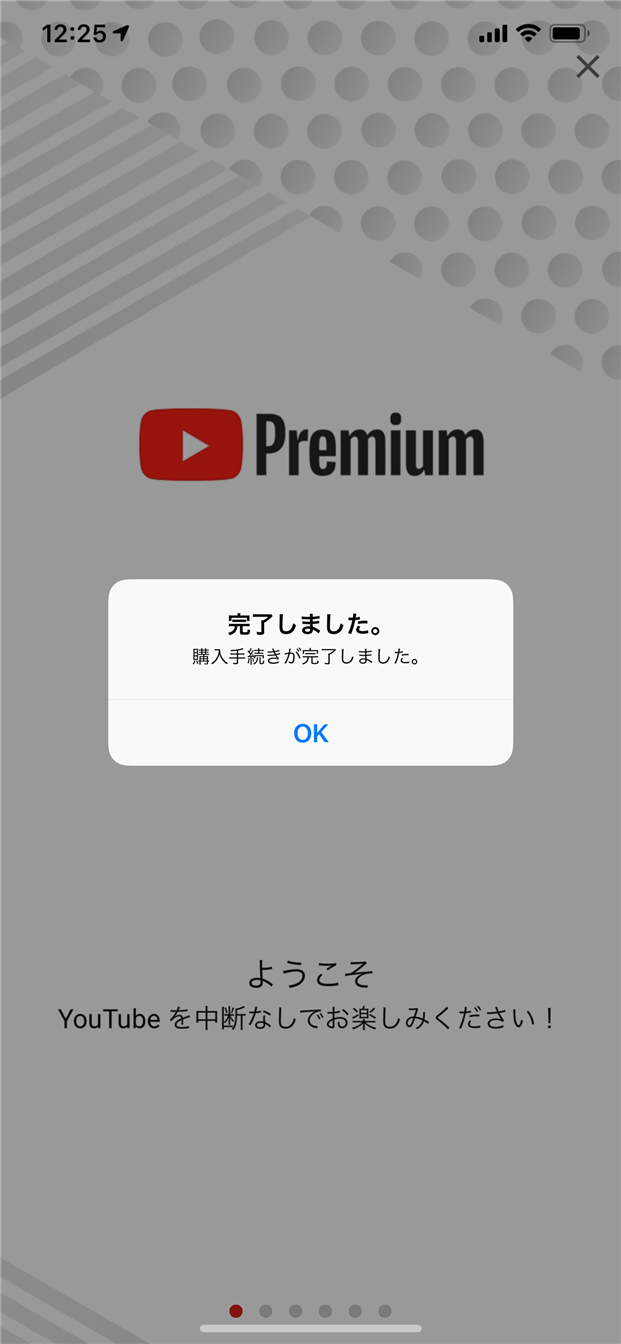

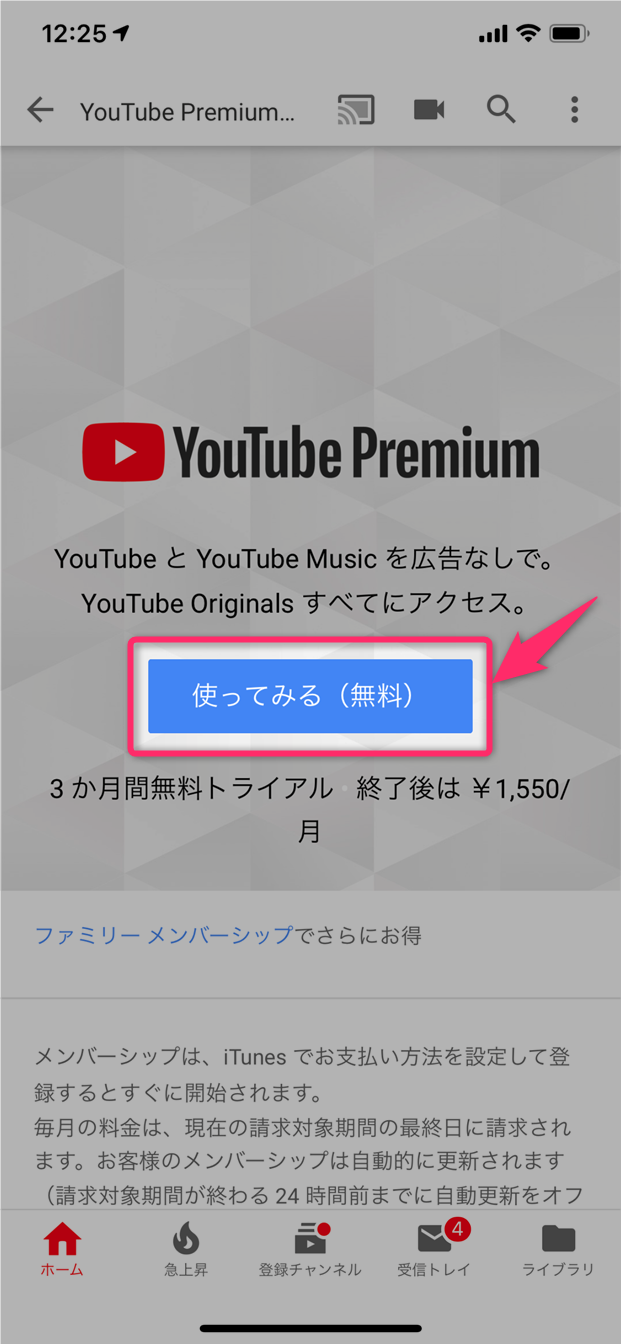
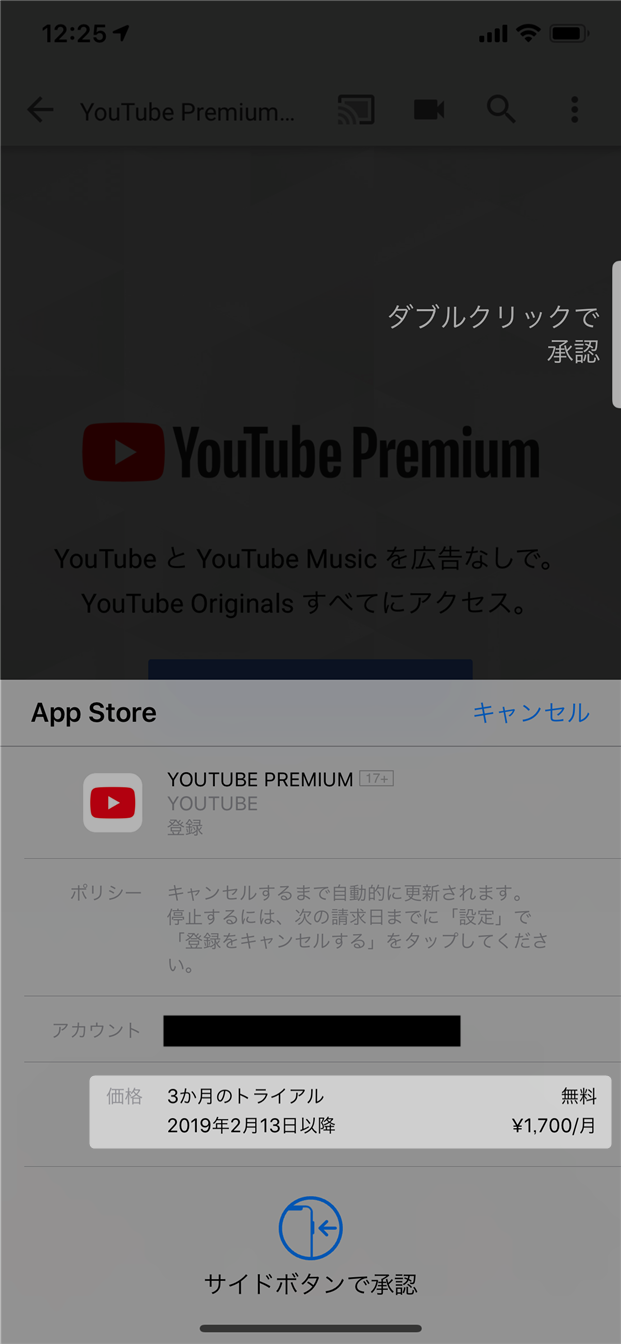
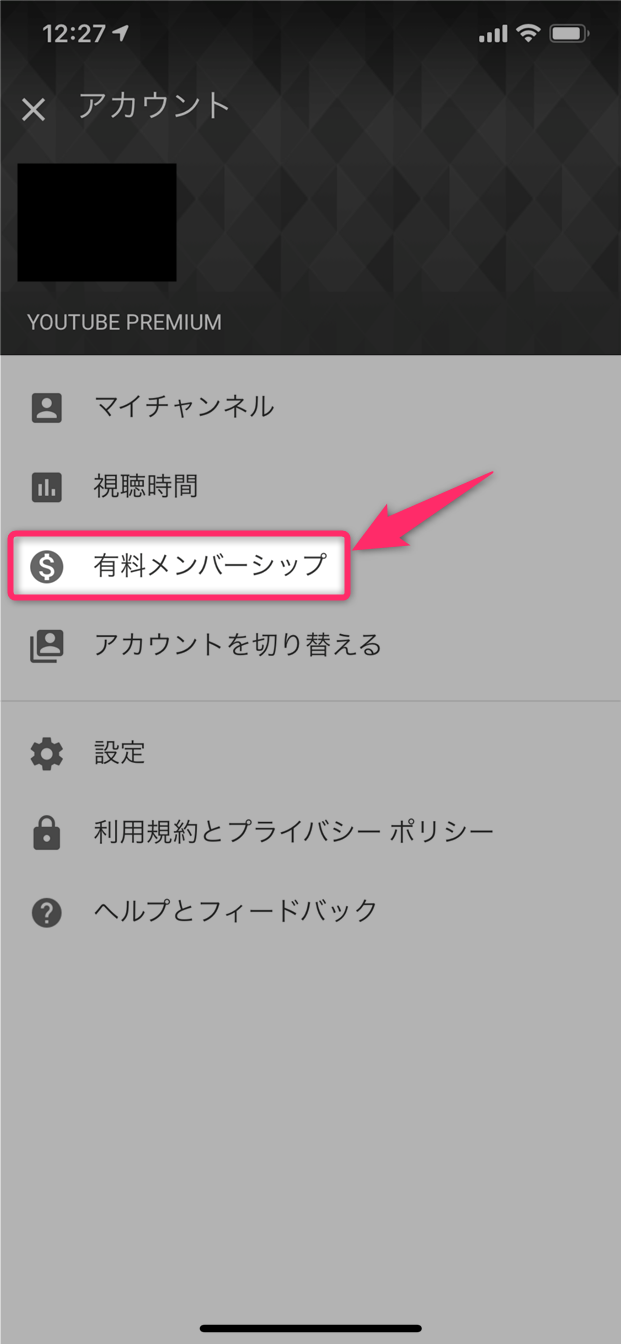
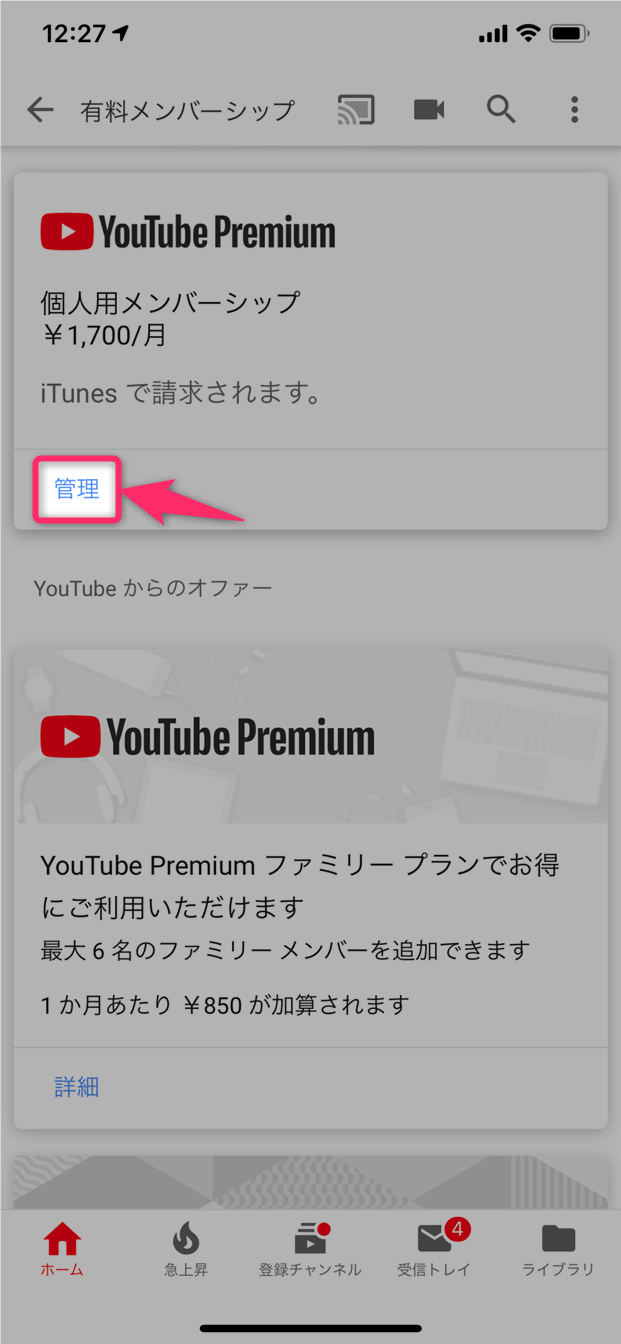


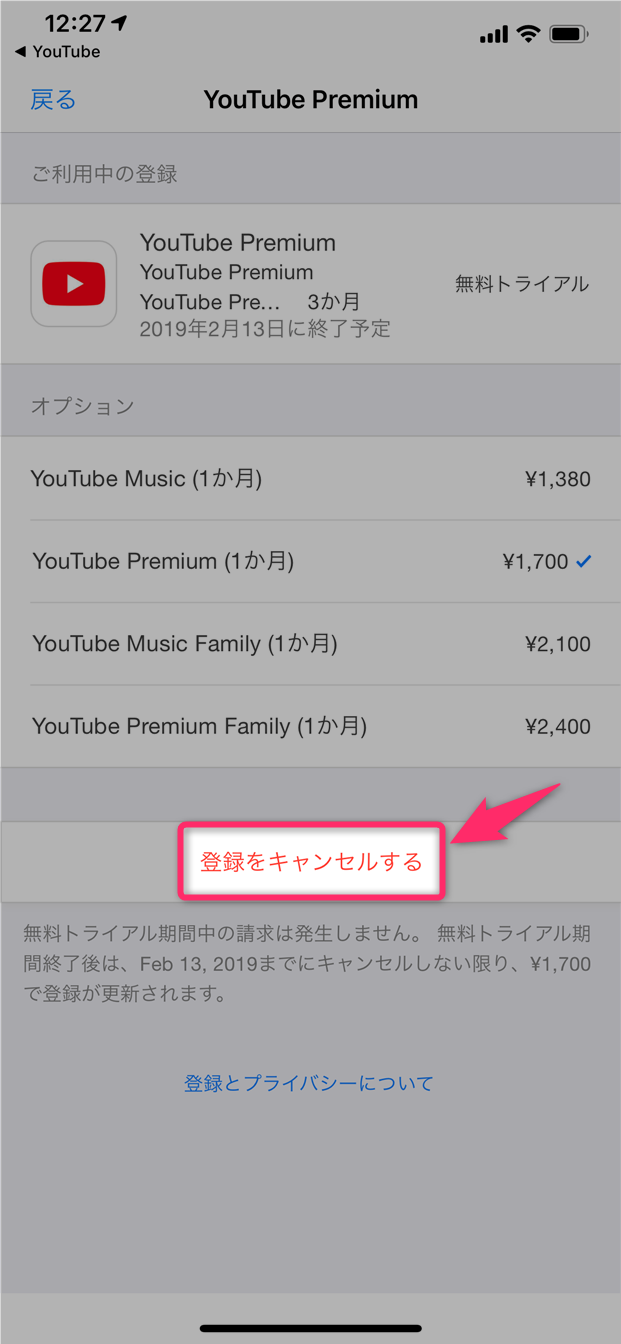
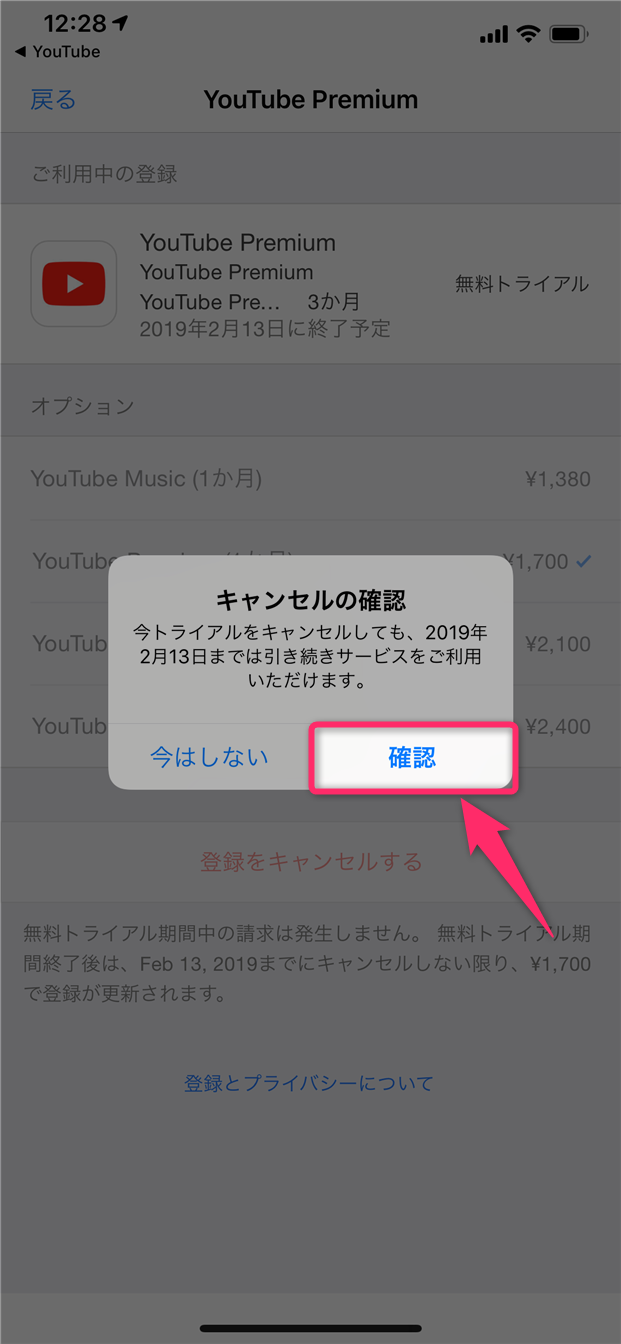
スポンサーリンク